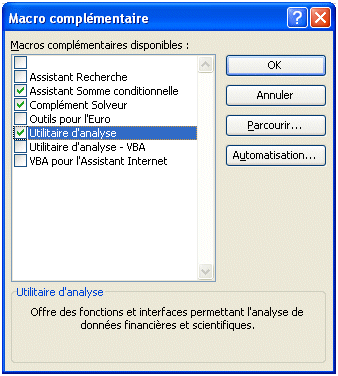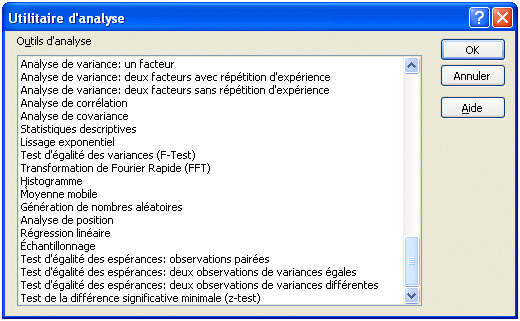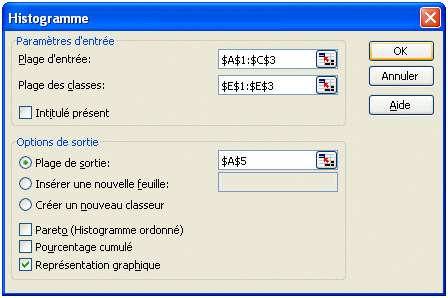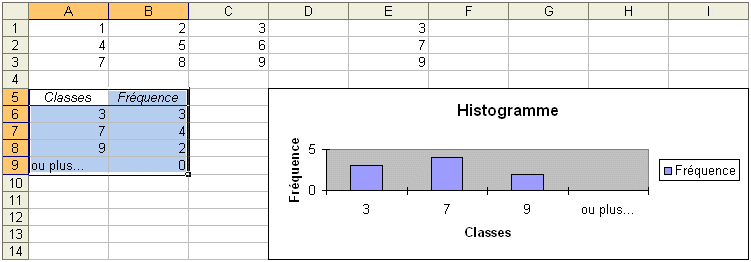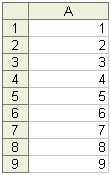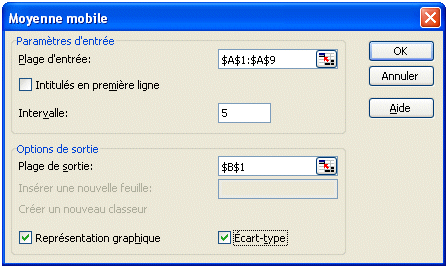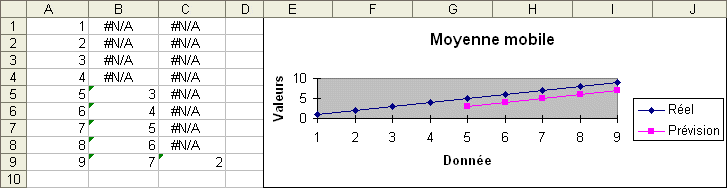Le sujet de cette infolettre a été choisi par une internaute qui m’a envoyé une question. Elle voulait connaître la différence entre deux dates en affichant le nombre d’années, de mois et de jours entre deux dates. Quelqu’un m’avait déjà mentionné la fonction Datedif(). Elle existe pour le logiciel Microsoft Access. Mais elle n’est pas dans la liste des fonctions d’Excel. Pourtant, elle existe!
=Datedif(date plus vieille; date plus récente; format)
Ex : 2007-09-01 et 2009-10-25 =datedif(2007-09-01;2009-10-25; « y »)
Format |
Description |
Résultat |
« y » |
indique le nombre d’années entre les deux dates |
2 |
« m » |
indique le nombre de mois entre les deux dates |
25 |
« d » |
indique le nombre de jours entre les deux dates |
785 |
« ym » |
indique le nombre mois pour la dernière année |
1 |
« yd » |
indique le nombre de jours de la dernière année |
54 |
« md » |
Indique le nombre de jours depuis le dernier mois |
24 |
En utilisant le caractère « & » pour regrouper des éléments et les fonctions Si() et Datedif(), j’ai pu créer une formule qui affiche le nombre d’années de mois et de jours dans la même cellule.
=DATEDIF(A1;A2;"y")&SI(DATEDIF(A1;A2;"y")>1;" ans ";SI(DATEDIF(A1;A2;"y")=1;" an ";""))&SI(DATEDIF(A1;A2;"ym")=0;"";DATEDIF(A1;A2;"ym")&" mois ")&SI(DATEDIF(A1;A2;"md")>1;DATEDIF(A1;A2;"md")&" jours ";SI(DATEDIF(A1;A2;"md")=1;DATEDIF(A1;A2;"md")&" jour ";""))
Pour l’exemple avec les deux dates mentionnées, le résultat sera de 2 ans 1 mois 24 jours. Expérimentez avec Datedif(). Vous serez parmi les rares personnes qui connaissent et utilisent cette fonction.
Mais il y a plus encore! Des usagers d’Excel peuvent créer des macros qui simulent des fonctions. Vous pouvez activer l’utilitaire d’analyse pour avoir accès à des outils statistiques et 93 fonctions supplémentaires pour les usagers d’Excel 2003 ou précédent.
Une fenêtre va apparaître avec la liste des macros complémentaires que vous pouvez activer. Vous pouvez lire la page http://office.microsoft.com/fr-fr/excel/HP052038731036.aspx pour avoir plus de détails sur chacune des options disponibles. Appuyez sur le lien Afficher tout au coin supérieur droit de la fenêtre pour accéder à toute l’information disponible.
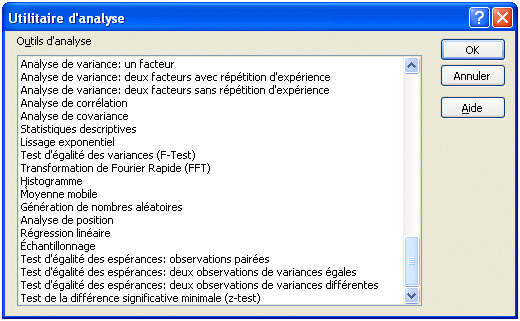
|
C’est très intéressant pour ceux qui utilisent des fonctions statistiques et financières. Il y a quelques fonctions supplémentaires. Mais il est difficile de retrouver une description de celles-ci en français. |
Vous voulez connaître le nombre de chiffres qui se retrouvent entre deux valeurs? Par exemple, vous aimeriez savoir combien de cellules ont des chiffres entre 1 et 5, 5 et 10 ou 10 et plus. Vous pourriez utiliser une série des fonctions nb.si() pour trouver la réponse. Cependant, il est plus facile d’utiliser la fonction Histogramme parmi les utilitaires d’analyse. Voici un exemple.

 Entrez les données suivantes dans les cellules appropriées. Entrez les données suivantes dans les cellules appropriées.
Pour Excel 2003 et les versions précédentes |
Pour Excel 2007 |
 Du menu Outils, sélectionnez l’option Utilitaire d’analyse. Du menu Outils, sélectionnez l’option Utilitaire d’analyse.
|  Sélectionnez l’onglet Données. Sélectionnez l’onglet Données.
 Du bloc Analyse à la droite du Ruban, appuyez sur le bouton Utilitaire d’analyse. Du bloc Analyse à la droite du Ruban, appuyez sur le bouton Utilitaire d’analyse. |
 De la liste des options, sélectionnez Histogramme. De la liste des options, sélectionnez Histogramme. |
Les cellules de la plage d’entrée sont celles dont vous voulez appliquer votre recherche. La plage des classes permet de déterminer les regroupements que vous désirez. Pour cet exemple, les regroupements déterminés par les cellules E1 à E3 indiquent 3 et moins, plus grand que 3 jusqu’à 7, plus grand de 7 jusqu’à 9. La plage de sortie est l’endroit où vous désirez qu’Excel génère les résultats. Il y aura en plus un graphique avec une représentation des résultats.
 Appuyez sur le bouton OK. Appuyez sur le bouton OK.
Un tableau avec les résultats ainsi qu’un graphique de type histogramme va apparaître à l’endroit choisi. Vous pourrez modifier le graphique pour mieux répondre à vos besoins.
Vous désirez une moyenne sur une série de chiffres qui change avec le temps. Par exemple, vous désirez une moyenne mensuelle du rendement à la bourse qui s’actualise quotidiennement.
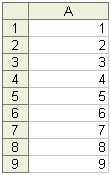
 Entrez les chiffres dans les cellules appropriées. Entrez les chiffres dans les cellules appropriées.
|
|
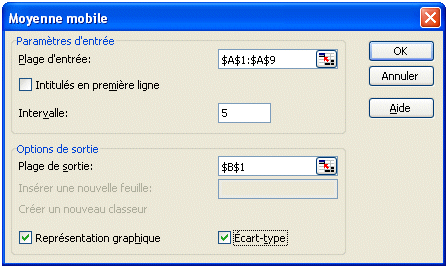
|
 Dans la case Plage d’entrée, sélectionnez l’étendu de A1 à A9. Dans la case Plage d’entrée, sélectionnez l’étendu de A1 à A9.
 Dans la case Intervalle, entrez 5. Dans la case Intervalle, entrez 5.
La moyenne mobile sera toujours composée des cinq derniers chiffres.
 Dans la case, Plage de sortie, sélectionnez la cellule B1. Dans la case, Plage de sortie, sélectionnez la cellule B1.
Le résultat de la moyenne mobile sera à côté des chiffres. |
 Cochez les cases Représentation graphique et Écart-type. Cochez les cases Représentation graphique et Écart-type.
 Appuyez sur le bouton OK. Appuyez sur le bouton OK.
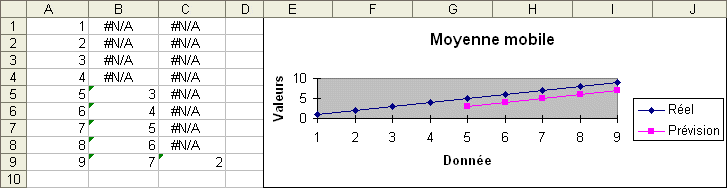
La moyenne mobile, affichée dans la colonne B, ne donne pas de résultats pour les quatre premières valeurs. L’intervalle demandé de 5 permet de calculer une moyenne seulement s’il y a 5 valeurs disponibles. La cellule C10 affiche l’écart-type suivi d’un graphique avec les données et la moyenne mobile.
Voici une bonne nouvelle pour ceux qui utilisent Excel 2003 ou les versions précédentes. En activant l’utilitaire d’analyse, vous avez aussi accès à 93 « fonctions » supplémentaires. Voici la liste de ces fonctions.
ALEA.ENTRE.BORNES |
AMORDEGRC |
AMORLINC |
ARRONDI.AU.MULTIPLE |
BESSELI |
BESSELJ |
BESSELK |
BESSELY |
BINDEC |
BINHEX |
BINOCT |
COMPLEXE |
COMPLEXE.ARGUMENT |
COMPLEXE.CONJUGUE |
COMPLEXE.COS |
COMPLEXE.DIFFERENCE |
COMPLEXE.DIV |
COMPLEXE.EXP |
COMPLEXE.IMAGINAIRE |
COMPLEXE.LN |
COMPLEXE.LOG10 |
COMPLEXE.LOG2 |
COMPLEXE.MODULE |
COMPLEXE.PRODUIT |
COMPLEXE.PUISSANCE |
COMPLEXE.RACINE |
COMPLEXE.REEL |
COMPLEXE.SIN |
COMPLEXE.SOMME |
CONVERT |
CUMUL.INTER |
CUMUL.PRINCPER |
DATE.COUPON.PREC |
DATE.COUPON.SUIV |
DECBIN |
DECHEX |
DECOCT |
DELTA |
DUREE |
DUREE.MODIFIEE |
ERF |
ERFC |
EST.IMPAIR |
EST.PAIR |
FACTDOUBLE |
FIN.MOIS |
FRACTION.ANNEE |
HEXBIN |
HEXDEC |
HEXOCT |
INTERET.ACC |
INTERET.ACC.MAT |
MOIS.DECALER |
MULTINOMIALE |
NB.COUPONS |
NB.JOURS.COUPON.PREC |
NB.JOURS.COUPON.SUIV |
NB.JOURS.COUPONS |
NB.JOURS.OUVRES |
NO.SEMAINE |
OCTBIN |
OCTDEC |
OCTHEX |
PGCD |
PPCM |
PRIX.BON.TRESOR |
PRIX.DCOUPON.IRREG |
PRIX.DEC |
PRIX.FRAC |
PRIX.PCOUPON.IRREG |
PRIX.TITRE |
PRIX.TITRE.ECHEANCE |
QUOTIENT |
RACINE.PI |
REND.DCOUPON.IRREG |
REND.PCOUPON.IRREG |
RENDEMENT.BON.TRESOR |
RENDEMENT.SIMPLE |
RENDEMENT.TITRE |
RENDEMENT.TITRE.ECHEANCE |
SERIE.JOUR.OUVRE |
SOMME.SERIES |
SUP.SEUIL |
TAUX.EFFECTIF |
TAUX.ESCOMPTE |
TAUX.ESCOMPTE.R |
TAUX.INTERET |
TAUX.NOMINAL |
TRI.PAIEMENTS |
VALEUR.ENCAISSEMENT |
VALEUR.NOMINALE |
VAN.PAIEMENTS |
VC.PAIEMENTS |
|
|
|
Mais il y a un problème avec ces « fonctions ». En fait, ce sont des macros qui simulent des fonctions. Elles sont seulement disponibles si vous avez activé l’utilitaire d’analyse. Si vous utilisez ces fonctions, vous devrez aussi montrer aux usagers de vos documents comment activer l’utilitaire d’analyse. Ce n’est pas vraiment difficile. Mais c’est la seule façon qu’ils auront accès à ces fonctions supplémentaires. De plus, ces « fonctions » ne se traduisent pas. Par exemple, la fonction PGCD() (plus grand commun dénominateur) ne sera pas automatiquement traduite en GCD() (greatest common denominator) en anglais si vous utilisez Excel 2003 ou une version précédente.
Ces fonctions sont tellement pratiques qu’elles ont été intégrées dans Excel 2007. Vous n’avez plus besoin d’activer l’utilitaire d’analyse pour accéder à ces fonctions. Mais l’utilitaire est encore très pratique pour les analyses statistiques. Je devrais ajuster mon manuel « 150 fonctions Excel expliquées ». Certaines des fonctions mentionnées (alea.entre.bornes(), estpair(), estimpair() et autres) sont disponibles sur Excel 2003, et les versions précédentes, seulement si vous avez activé l’utilitaire d’analyse.
Certaines personnes pourraient croire que je suis fou, sinon suicidaire, de vous référer vers d’autres ressources. Ma mission est simple : vous fournir le plus de contenu possible pour assurer votre croissance personnelle. Je me concentre sur le site LeCompagnon.info sur du contenu de base et développe vers le de la matière avancée. Mais il y a bien plus de sites de formations spécialisés sur internet qui valent la peine d’y faire un détour. En voici quelques-uns.
Vous désirez encore plus de fonctions? Je vous suggère le module MoreFunc avec plus de 60 fonctions supplémentaires créées par Laurent Longré. http://xcell05.free.fr/ Voici la page avec la description des fonctions supplémentaires ainsi qu’un lien pour télécharger le fichier : http://xcell05.free.fr/morefunc/french/ . Il y a aussi la page http://xcell05.free.fr/pages/divers/index.html avec une liste d’autres sites qui pourraient vous intéresser.
J’aime aussi le site de Polykromy.com qui offre plusieurs vidéos de formations en plus d’offrir ses produits de formation.
Vous pouvez aussi programmer vos propres fonctions pour répondre à vos besoins. Mais cela consiste à programmer un peu avec Visual Basic pour Applications (VBA). Ce n’est pas difficile à apprendre. Mais ce n’est pas dans mon expertise. C’est pour cela que je vous réfère aux liens suivants pour approfondir ce domaine passionnant.
http://www.info-3000.com/vbvba/index.php
Les forums
Il y a des moments ou vous avez des questions précises sur un sujet. Les forums sont un endroit précieux pour poser des questions et avoir une réponse rapidement. Voici des liens vers quatre des plus populaires :
http://groups.google.com/group/microsoft.public.fr.access/topics
http://groups.google.com/group/microsoft.public.fr.excel/topics
http://groups.google.com/group/microsoft.public.fr.powerpoint/topics
http://groups.google.com/group/microsoft.public.fr.word/topics
Pour certains forums, il faut s’y inscrire avant de pouvoir envoyer un message. Mais c’est généralement gratuit.
Des options, des fonctions de plus pour Excel et des références. Que pouvez-vous demander en plus?
Laissez-moi un courriel à lecompagnon@lecompagnon.info avec vos liens favoris en formation. Je pourrais construire une liste et la rendre disponible à tous. J’attends vos messages.
 Cette page de formation est aussi disponible en format PDF. Cliquez sur le lien suivant pour télécharger l'infolettre #15 : DateDif(), la fonction secrète, et les macros complémentaires. Cette page de formation est aussi disponible en format PDF. Cliquez sur le lien suivant pour télécharger l'infolettre #15 : DateDif(), la fonction secrète, et les macros complémentaires.
|

![]()